PowerPoint in Dauerschleife - so klappt's
Sie möchten eine automatische Endlosschleife in Ihrer PowerPoint-Präsentation einrichten? Dann lesen Sie unseren Beitrag dazu.
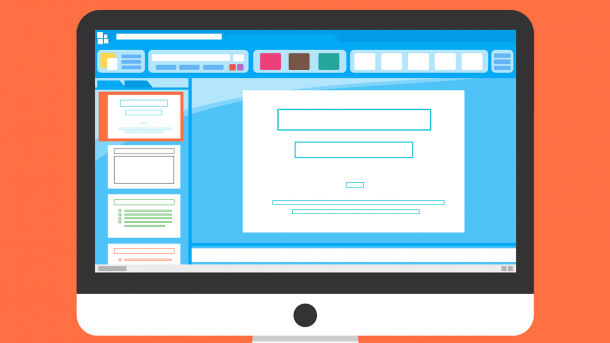
- Michael Mierke
Mit einer endlosen Präsentation in PowerPoint wiederholen Sie beliebig oft Ihre erstellten Folien. Die Einrichtung einer Dauerschleife eignet sich besonders, wenn Sie unbeaufsichtigt eine Präsentation an einem Messestand, auf einer Veranstaltung oder anderweitig ablaufen lassen wollen. Dadurch erübrigt sich das manuelle Starten. Wie das funktioniert, lernen Sie in unseren tipps+tricks.
So richten Sie eine selbstablaufende Präsentation ein
Folgen Sie unserer Schritt-für-Schritt-Anleitung oder schauen Sie sich die Kurzanleitung an.
PowerPoint: Selbstablaufende Präsentation (2 Bilder)

1. Schritt:
So erstellen Sie eine Dauerschleife
Folgen Sie unserer Schritt-für-Schritt-Anleitung oder schauen Sie sich die Kurzanleitung an.
PowerPoint: Endlosschleife (4 Bilder)

1. Schritt:
Kurzanleitung: So richten Sie eine selbstablaufende Präsentation ein
- Klicken Sie in der Menüleiste auf "Bildschirmpräsentation" und anschließend auf "Bildschirmpräsentation einrichten".
- Aktivieren Sie "Wiederholen, bis "Esc" gedrückt wird" und bestätigen Sie mit "OK".
Kurzanleitung: So erstellen Sie eine Endlosschleife
- Klicken Sie in der Menüleiste auf "Übergänge" und wählen Sie einen gewünschten Übergang.
- Stellen Sie die "Dauer:" des Übergangs ein und aktivieren Sie das Kästchen neben "Nach:".
- Nun stellen Sie die Zeit bis zu der Nächsten Folie neben "Nach:" ein.
- Klicken Sie abschließend auf "Auf alle anwenden".
(mimi)